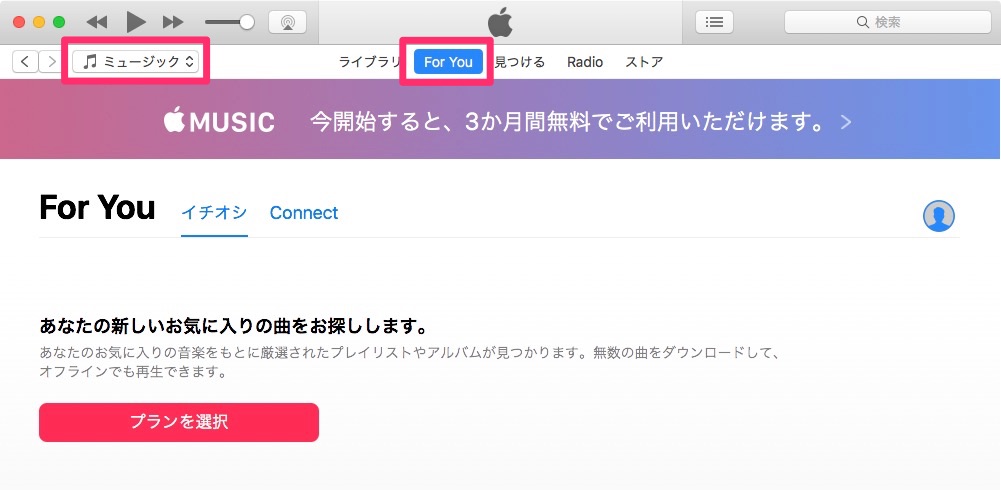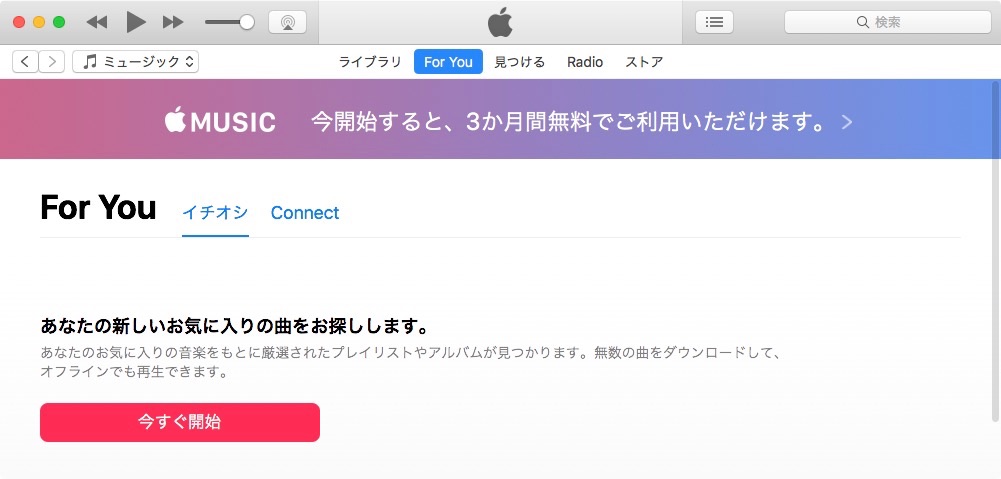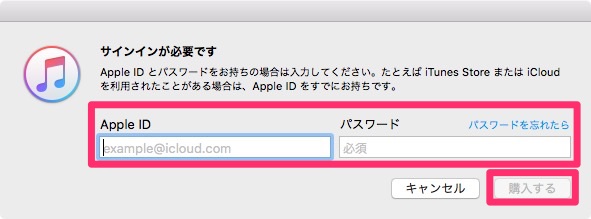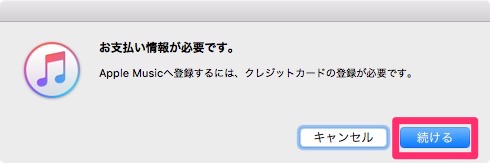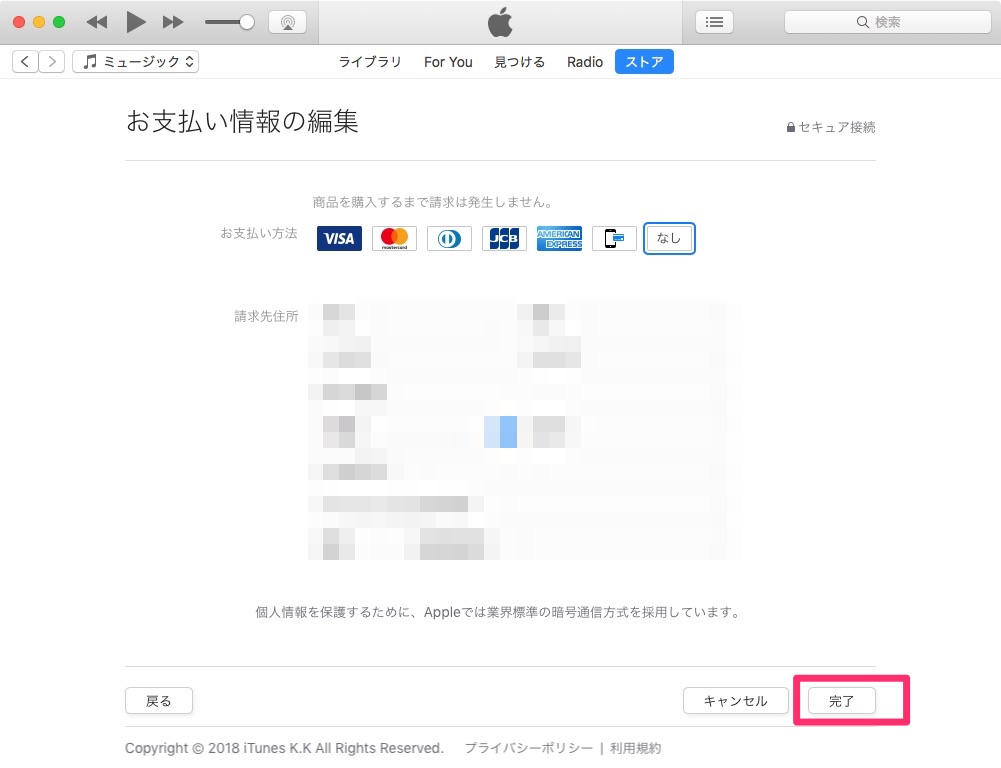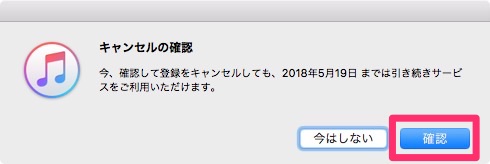約5000万曲を聴き放題で楽しめる音楽配信サービス「Apple Music(Appleミュージック)」。Apple Music(Appleミュージック)の新規登録手順を解説します。
目次
Apple Musicに登録する方法(Mac または Windows)
iTunes を起動
- iTunes を起動します。
- 左上隅の「
ミュージック」を選択し、iTunes ウインドウの上部で「For You」を選択します。
「 ミュージック」>「For You」を選択
- 「いますぐ開始」をクリックします。
「いますぐ開始」をクリック
プラン選択
- プランを選択し、「Apple Musicに登録」をクリックします。
プランを選択し、「Apple Musicに登録」をクリック
- 入力画面が表示されたら、iTunes Store で使っている 「Apple ID」 と「パスワード」を入力し、「購入する」をクリックします。
「Apple ID」 と「パスワード」を入力し、「購入する」をクリック
- 「続ける」をクリックします。
支払い方法の選択
支払い方法を指定し「完了」をクリックします。
好きなジャンル・アーティストを選択
好きなジャンルを選択し「次へ」をクリックします。

好きなジャンルを選択し「次へ」をクリック
好きなアーティストを選択し「完了」をクリックします。
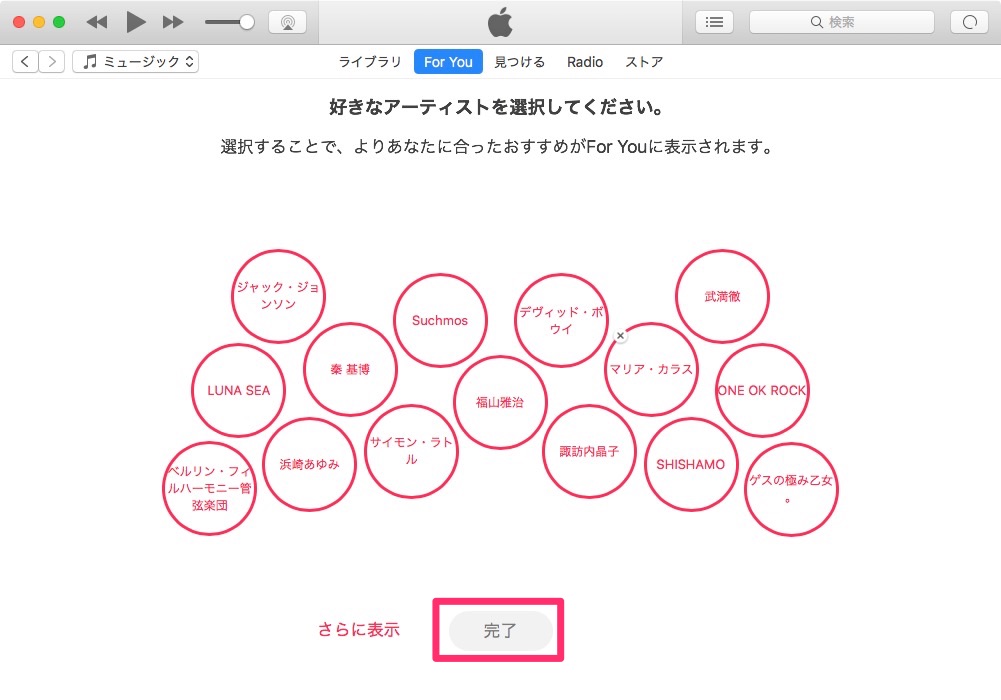
好きなアーティストを選択し「完了」をクリック
登録完了

Apple Music 解約手順
三ヶ月のトライアル期間が終了した後、自動更新したくない場合、登録キャンセルします。
なおキャンセルしてもトライアル期間中は使い続けることができます。
- 登録内容を確認するには、こちらのリンクをクリックします。
- 「登録をキャンセル」をクリックします。
- 「確認」をクリックします。
音楽聞き放題サービス Apple Music
洋楽も邦楽も約5000万曲聴き放題
手持ちの楽曲をクラウドに10万曲までアップ可能
ミュージックビデオも豊富
ポイント
- 5000万曲を聴き放題
- ミュージックビデオも豊富
- iPhone、iPad、iPod touch、Mac、Windows 、Android、Apple Watch、Home Pod対応
- クラウドに10万曲アップロード可能
- オフライン再生対応
- お得なファミリープランも(6人まで)

約5000万曲を聴き放題
Apple Music(アップルミュージック)は、Apple社が提供している定額音楽配信サービス。懐かしの曲から最新曲まで、洋楽・邦楽・アニメソングなど約5000万曲を聴き放題で楽しめます。
人気アーティストも続々サブスク解禁
- 安室奈美恵の全楽曲を独占配信。'17年沖縄とFinally東京のライブ音源も
- 嵐 サブスク解禁「A・RA・SHI」「Love so sweet」「Happiness」「truth」「Monster」5曲
- 宇多田ヒカル
- DREAMS COME TRUE
- Mr.Children
- スピッツ
- 福山雅治
- Official髭男dism
- 椎名林檎
- BUMP OF CHICKENの楽曲が聴き放題
- ONE OK ROCK
- Perfume、音楽聴き放題サービス(サブスク)解禁。全曲聴き放題。ベストアルバムも。
- GLAY
- LUNASEA
- あいみょん
- サカナクション
- WANIMA
- 星野源
- [Alexandros]
手持ち楽曲をクラウドに10万曲までアップロード
「iTunes」内の音楽を「Apple Music」のクラウドストレージに10万曲までアップロード可能。配信曲と合わせて、CDから取り込んだ音楽やiTunesで購入した楽曲を楽しめます。アップロードした曲は様々な端末で聴けます。楽曲アップロードできる音楽聞き放題サービスは、Apple MusicとGoogle Play Musicだけです。
Apple Music 音楽をiCloudにアップロード・バックアップする手順
高画質なミュージックビデオも豊富
Apple Musicは、高画質なミュージックビデオも豊富。オフライン再生もバックグラウンドで再生も可能です。
色々な端末でどこでも聴ける
Apple Musicは、スマホ、PC、タブレット、スマートスピーカー、セットアップボックス、スマートウォッチなど様々端末に対応しています。
- パソコン(Windows、Mac)
- タブレット(iPhone、iPad、iPod touch)
- iPod touch
- スマートスピーカー(HomePod)
- セットアップボックス(Apple TV)
- スマートウォッチ(Apple Watch)
ゲーム機での再生には対応していません。
オフライン再生可能
Apple Musicは、オンラインでもオフラインでも再生可能。端末に楽曲・プレイリスト・アルバムをダウンロードしておけば、インターネットに接続できない環境でも音楽を楽しめます。データ通信容量による速度制限を気にする必要がありません。
Apple Music 楽曲をダウンロードしオフライン再生する方法
3通りの料金プラン
Apple Musicの料金プランは、「個人980円/月」「学生480円/月」「ファミリー1,480円/月」の3とおり。学生プランは、学生がお得な料金で契約できるプランで、機能は個人プランと同じです。個人プランは、1人での利用におすすめのプランです。ファミリープランは家族6人まで利用でき、それぞれに個人アカウントを持つことができます。
| 学生 ¥480/月 |
個人 ¥980/月 |
ファミリー ¥1,480/月 |
|
| アカウント数 | 1人 | 1人 | 家族6人 まで |
| 一人ひとりの個人アカウント | ー | ー | 〇 |
| 好きな曲を好きな時にシェア | ー | ー | 〇 |
| iTunesで購入した コンテンツもシェア |
ー | ー | 〇 |
3ヶ月間の無料お試し期間があり
Apple Musicでは、3ヶ月間の無料お試し期間が用意されています。無料お試しでは、有料プランと同様のすべての機能を制限なく試すことができます。無料トライアル期間中に解約すれば一切料金はかかりませせん。
| 運営 | Apple |
| 月額料金(税込) | 個人980円/月 学生480円/月 ファミリー1,480円/月 詳しく |
| 無料お試し期間 | 3ヶ月 |
| 楽曲数 | 約5000万曲 |
| 音質(ビットレート) | 最大256kbps |
| 対応端末 | iPhone、iPad、iPod touch、Mac、Windows 詳しく |
| スマートスピーカー対応 | Apple Home Pod、Amazon Echo |
| オフライン再生 | ◯ 詳しく |
| 歌詞表示 | ◯ 詳しく |
| クラウド機能 | ◯(10万曲まで)詳しく |
| 複数端末の同時再生 | |
| 支払方法 | クレジットカード |
✓懐かしの曲から最新曲まで約5,000万曲聞き放題
✓手持ち楽曲を10万曲までクラウドにアップロード
✓iPhone、iPod touch、Mac、Apple Watch、Apple TV、HomePod、Windows
✓いつでも解約OK。無料体験後、月額980円(個人プラン)から
Apple Music 関連記事
音楽聞き放題サービス Apple Music(アップルミュージック)
- Apple Music(アップル・ミュージック) 5000万曲が聴き放題の音楽配信サービス
- Apple Music 対応端末・デバイス一覧まとめ
- Apple Music 新規登録の手順
- Apple Music 音楽をダウンロードしオフライン再生する方法
- Apple Music 解約手順 iPhone、iPad、iPod touch、Mac、Windows、Apple TV
- Apple Musicを車で聴く・流す方法
- au、Apple Musicを6カ月間無料提供 -新規・機種変ユーザー対象
Apple Musicの使い方
- Apple Musicの使い方 歌詞を表示する方法 iPhone/iPad/iPod touch/Android/Mac/Windows/Apple TV
- Apple Music 音楽をiCloudにアップロード・バックアップする手順